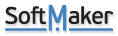Hallo,
ich probiere gerade die 30Tage-Demo von Office2024 aus und würde gerne erfahren, ob (und ggf. wie) man Bilder in Tabellenzellen von Text umfließen lassen kann. Das Problem: Entweder ist das Bild kein Objekt, dann klappt es mit dem Umfließen nicht. Oder es ist ein Objekt, dann kann ich es nicht in die Tabellenzelle stecken. Hm...
Bilder in Tabellenzellen
Re: Bilder in Tabellenzellen
Vielen Dank, dass Sie SoftMaker Office 2024 ausprobieren möchten, aber dies ist derzeit nicht möglich.
Re: Bilder in Tabellenzellen
Kriegt man sowas wie im Anhang (farbig hinterlegter Abschnitt mit textumflossenen Bild) auf andere Art mit Textmaker hin?
In Libre Office Writer nehme ich dafür immer eine einzellige Tabelle mit Schattierung in Wunschfarbe, aber vielleicht geht das ja auch anders.
In Libre Office Writer nehme ich dafür immer eine einzellige Tabelle mit Schattierung in Wunschfarbe, aber vielleicht geht das ja auch anders.
- Dateianhänge
-
- beispieltext.png (291.17 KiB) 213 mal betrachtet
-
Jossi
- SoftMaker Volunteers

- Beiträge: 2998
- Registriert: 05.12.2003 22:47:22
- Wohnort: Lübeck-Travemünde
Re: Bilder in Tabellenzellen
Doch, es gibt eine andere Methode: Du markierst die betreffenden Textabschnitte und stellst über Format > Absatz (klassisches Menü) bzw. Layout > Absatz (Ribbon, auf das schwarze Dreieck rechts unten klicken) in den Tabs „Umrandung“ und „Schattierung“ den Rahmen und die Hintergrundfarbe ein. Das Bild fügst du ganz normal als Objekt (Grafikrahmen) ein.
Achtung: In Datei > Eigenschaften, Tab „Ansicht“, musst du auf „Kompatibilität“ klicken und prüfen, ob der Haken bei „Absatzschattierung auch hinter Objekten zeichnen“ gesetzt ist. Sonst bleiben die Außenränder der Grafik weiß.
Achtung: In Datei > Eigenschaften, Tab „Ansicht“, musst du auf „Kompatibilität“ klicken und prüfen, ob der Haken bei „Absatzschattierung auch hinter Objekten zeichnen“ gesetzt ist. Sonst bleiben die Außenränder der Grafik weiß.
Re: Bilder in Tabellenzellen
Ja, das funktioniert prima. Eigentlich ist das auch eleganter als das Gefummel mit den Tabellen.Jossi hat geschrieben: ↑16.01.2024 11:51:35 Doch, es gibt eine andere Methode: Du markierst die betreffenden Textabschnitte und stellst über Format > Absatz (klassisches Menü) bzw. Layout > Absatz (Ribbon, auf das schwarze Dreieck rechts unten klicken) in den Tabs „Umrandung“ und „Schattierung“ den Rahmen und die Hintergrundfarbe ein. Das Bild fügst du ganz normal als Objekt (Grafikrahmen) ein.
Auch das geht. Bei transparenten Bildern scheint die Schattierung im Hintergrund durch - so soll's sein. Allerdings gibt's noch eine Unstimmigkeit: Speichere ich das Ding als *.docx, ist die Transparenz sofort wieder weg (also unmittelbar nach dem Speicherbefehl, nicht erst nach Schließen und Neuladen). Nochmal bei Datei > Eigenschaften, Tab „Ansicht“ > „Kompatibilität“ nachgeschaut, und tatsächlich: „Absatzschattierung auch hinter Objekten zeichnen“ war abgewählt. Kurios: Öffne ich diese *.docx-Datei mit Libre Office Writer, ist die Transparenz ohne weiteres Zutun da...Achtung: In Datei > Eigenschaften, Tab „Ansicht“, musst du auf „Kompatibilität“ klicken und prüfen, ob der Haken bei „Absatzschattierung auch hinter Objekten zeichnen“ gesetzt ist. Sonst bleiben die Außenränder der Grafik weiß.